
Çoğu durumda bilgisayar performansında bir düşüş, işlemlerden biri tarafından normal olmayan bir yüksek güç tüketimi ile ilişkilidir. Bazı durumlarda, sorun rthdcpl.exe sürecini oluşturur ve bugün sizi arızayı ortadan kaldırmak için tanıtmak istiyoruz.
Rthdcpl.exe sorun giderme
RTHDCPL.EXE yürütülebilir dosyası, Ses kartı sürücüsü kontrol paneli olan Realtek HD Audio Utility'nin başlamasından ve etkinliğinden sorumludur. İşlem sistemle başlar ve sürekli aktiftir. Rthdcpl.exe işleminin kaynak tüketimini arttıran sorunlar, sürücülerin veya viral enfeksiyonun yanlış montajı ile ilişkilidir.Yöntem 1: Realtek HD Ses Sürücüleri Manipülasyonu
En sık, CPU işlemindeki yüksek yük sorunu rthdcpl.exe, Realtek HD ses sürücülerinin eski bir versiyonunu oluşturur. Sonuç olarak, aşağıdaki şekilde gerçekleştirilmesi gereken belirtilen bileşeni güncelleyerek veya geri alarak ortadan kaldırmak mümkündür:
- "Başlat" açın ve "Denetim Masası" nı seçin.
- Kolaylık sağlamak için, ekran modunu "büyük simgeler" olarak değiştirin.
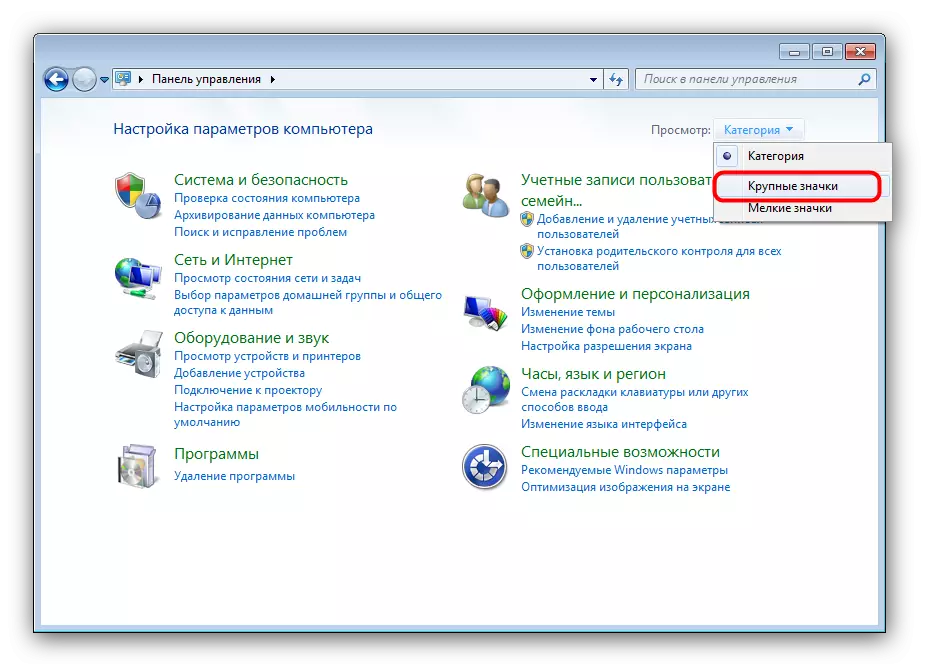
Bunu yapmış, "Aygıt Yöneticisi" öğesini bulun ve buna gidin.
- Aygıt Yöneticisi'nde "Ses, Video ve Oyun Aygıtları" sekmesine tıklayın. Açılan listede, "RealTek Yüksek Tanımlı Ses" konumunu bulun, seçin ve "Özellikler" seçeneğini seçin.
- Özelliklerde, "Sürücü" sekmesine gidin ve "Yenile" ı tıklayın.
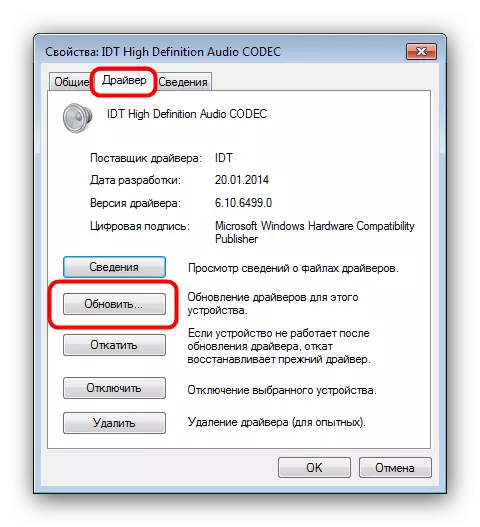
Sonra, "Güncellenmiş Sürücüler İçin Otomatik Arama" seçeneğini seçin ve sistem, yeni bir yazılım sürümünü algılayan ve yükleyene kadar bekleyin.
- En son sürücüleri zaten yüklediyseniz, önceki sürüme geri dönmeyi denemelisiniz. Bunu yapmak için, "Sürücü" sekmesinde, "Çalıştır" düğmesine tıklayın.

"Evet" düğmesine basarak geri alma sürücüsünü onaylayın.
- Yükseltme veya geri döndükten sonra, bilgisayarı yeniden başlatın.
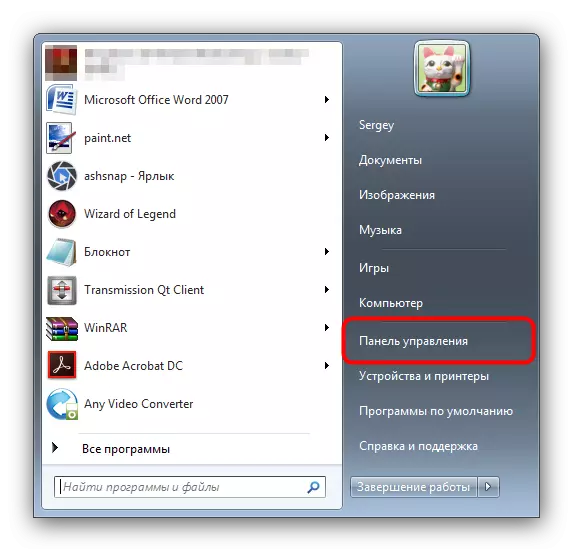
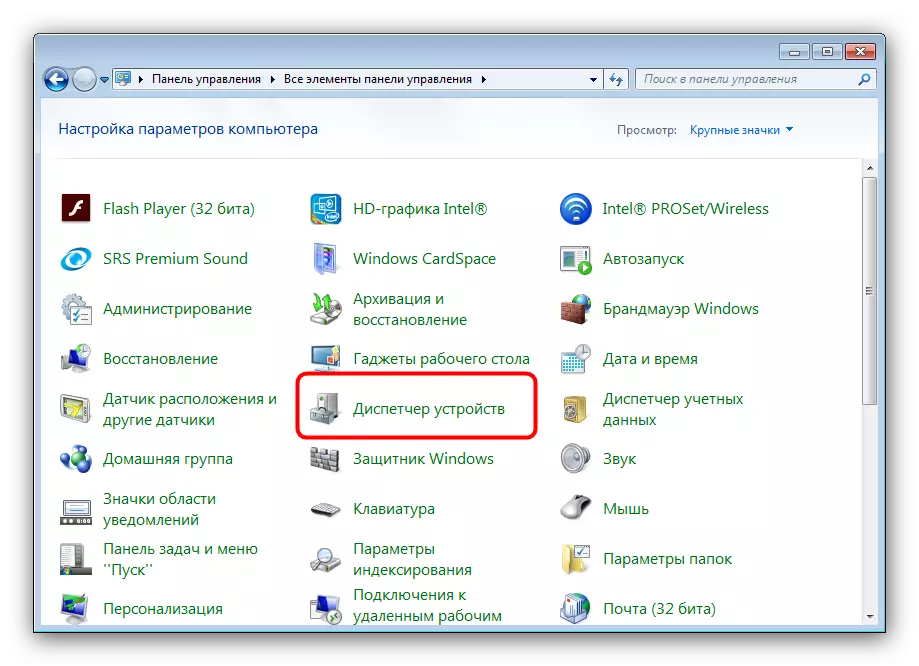
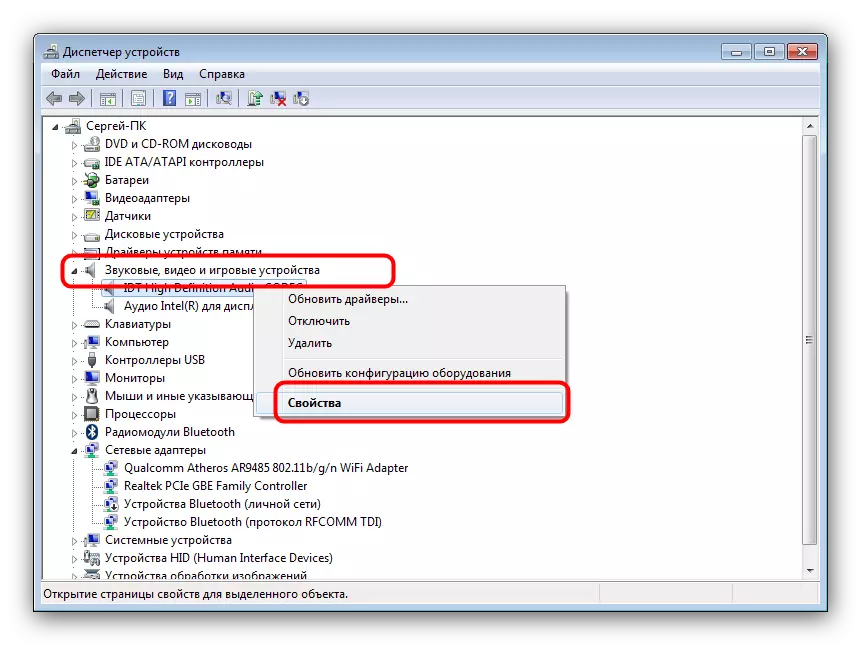
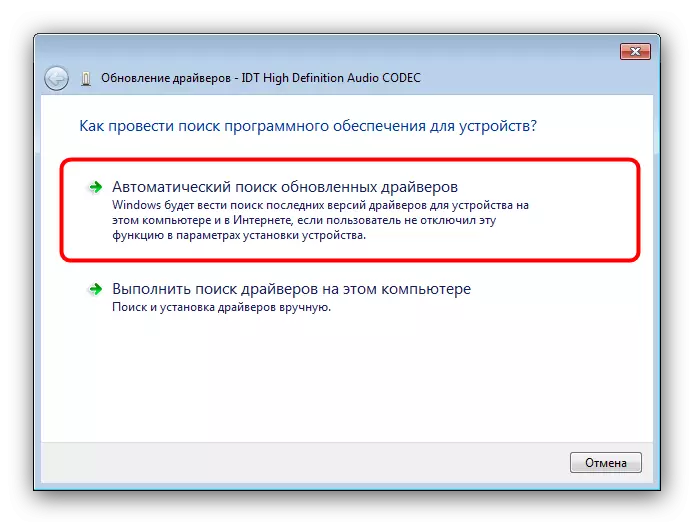
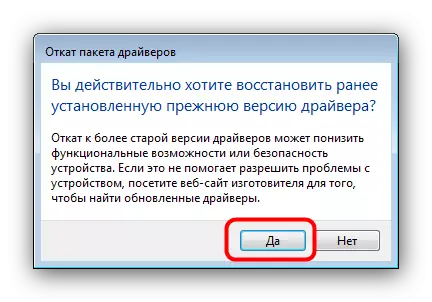
Yukarıda açıklanan eylem, yüksek olasılıkla, RTHDCPL.exe ile ilgili sorunları çözecektir, ancak yalnızca bu dosya viral enfeksiyona maruz kalmazsa.
Yöntem 2: Viral bir tehdidin ortadan kaldırılması
RealTek HD Ses Kontrol Paneli teknik olarak kullanıcı programı olduğundan, enfeksiyon olasılığı veya yürütülebilir dosyanın alt menüsünün olasılığı kötüdür. Tanım Bu durumda EXE dosyasının yeri mantıklı değildir, çünkü başlangıçta kurulu program bileşenlerinin yerini kullanıcı tarafından belirlenir. Enfeksiyonun tek işareti, Yöntem 1'de tarif edilen RealTek sürücüsüyle manipülasyonların etkisizliğidir. Sistemi virüslerden temizleme yöntemleri harika bir set vardır ve ayrı bir durumun altında uygun algoritmayı seçmek, bu nedenle, Enfeksiyonu ortadan kaldırmak için kendinizi genel ipuçları ile tanıyın.

Devamını oku: Viral bir tehdidi karşı savaş
Çözüm
Bir özet olarak, Rthdcpl.exe enfeksiyon vakalarının, yanlış kurulmuş sürücülerle ilgili sorunlardan daha az yaygın olduğuna dikkat ediyoruz.
